Hogyan illessze be a cég logóját a munkalapba?
Próbálta már beilleszteni a cég logóját a munkalapba nyomtatáshoz? Itt bemutatok néhány módszert, amellyel gyorsan beillesztheti a cég logóját a munkalapba.
Helyezze be a cég logóját képként
Helyezze be a cég logóját fejlécként / láblécként
Helyezze be a cég logóját vízjelként a Kutools for Excel segítségével![]()
Helyezze be a cég logóját képként
A céges logót képként beszúrhatja a munkalapba.
1. Jelöljön ki egy cellát, majd kattintson betétlap > képek.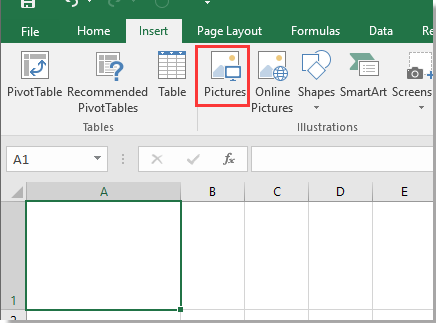
2. -ban Kép beszúrása párbeszédpanelen válassza ki a beilleszteni kívánt logóképet.
3. kettyenés betétlap, most a logó beillesztésre került a lapba, átméretezheti a kép szélének húzásával.
Helyezze be a cég logóját fejlécként / láblécként
Ha nyomtatás közben meg akarja jeleníteni a logót, akkor fejlécként vagy láblécként illesztheti be.
1. kettyenés Page Layout fülre, majd kattintson a nyílra Page Setup csoport.
2. Ban,-ben Page Setup párbeszédpanelen kattintson a gombra Egyéni fejléc or Egyéni lábléc amire szüksége van.
3. Az új felugró párbeszédpanelen (Fejléc or Lábléc párbeszédpanelen), válassza ki azt a szakaszt, amelybe el szeretné helyezni a logót, majd kattintson a gombra Kép beszúrása gombot.
4. Ban,-ben Képek beszúrása párbeszédpanelen kattintson a gombra Tallózás in Egy fájlból részt, majd válassza ki a logóképet.
5. kettyenés OK hogy visszatérjek Fejléc or Lábléc párbeszédpanelen kattintson a gombra Kép formázása a kép átméretezéséhez.
6. Majd be Skála szakaszban állítsa be a képskála százalékos arányát, amire szüksége van Kép formázása párbeszéd.
7. kettyenés OK > OK > OK a párbeszédek bezárásához. Most a logót fejlécként vagy láblécként illesztette be.
Helyezze be a cég logóját vízjelként a Kutools for Excel segítségével
Ha a cég emblémáját vízjelként kívánja beszúrni az Excelbe, használhatja a Insert Watermark hasznossága Kutools az Excel számára hogy gyorsan megbirkózzon vele.
| Kutools az Excel számára, Több mint 300 a praktikus funkciók megkönnyítik a munkáját. |
Telepítése után Kutools for Excel, kérjük, tegye a következőket:(Töltse le ingyen a Kutools for Excel programot most!)
1. kettyenés Kutools > Insert > Insert Watermark.
2. Az előugró párbeszédpanelen ellenőrizze Picture Watermark lehetőség és Washout jelölőnégyzetet, majd kattintson a gombra Select Picture button to choose the company logo, then you can adjust the scale of the logo.
3. kettyenés Ok.
Bemutató: Helyezze be a vízjelet az Excelbe
A legjobb irodai hatékonyságnövelő eszközök
Töltsd fel Excel-készségeidet a Kutools for Excel segítségével, és tapasztald meg a még soha nem látott hatékonyságot. A Kutools for Excel több mint 300 speciális funkciót kínál a termelékenység fokozásához és az időmegtakarításhoz. Kattintson ide, hogy megszerezze a leginkább szükséges funkciót...

Az Office lap füles felületet hoz az Office-ba, és sokkal könnyebbé teszi a munkáját
- Füles szerkesztés és olvasás engedélyezése Wordben, Excelben és PowerPointban, Publisher, Access, Visio és Project.
- Több dokumentum megnyitása és létrehozása ugyanazon ablak új lapjain, mint új ablakokban.
- 50% -kal növeli a termelékenységet, és naponta több száz kattintással csökkenti az egér kattintását!
